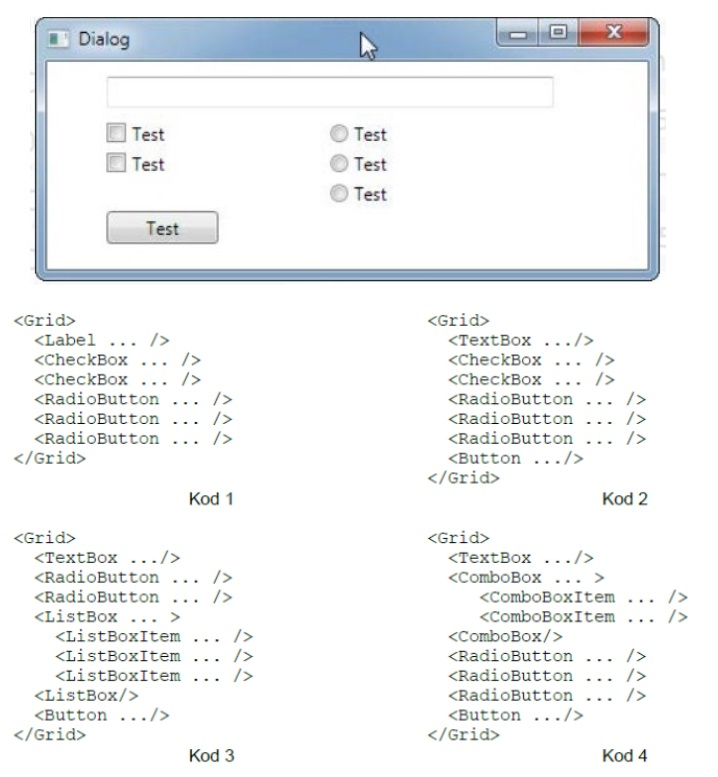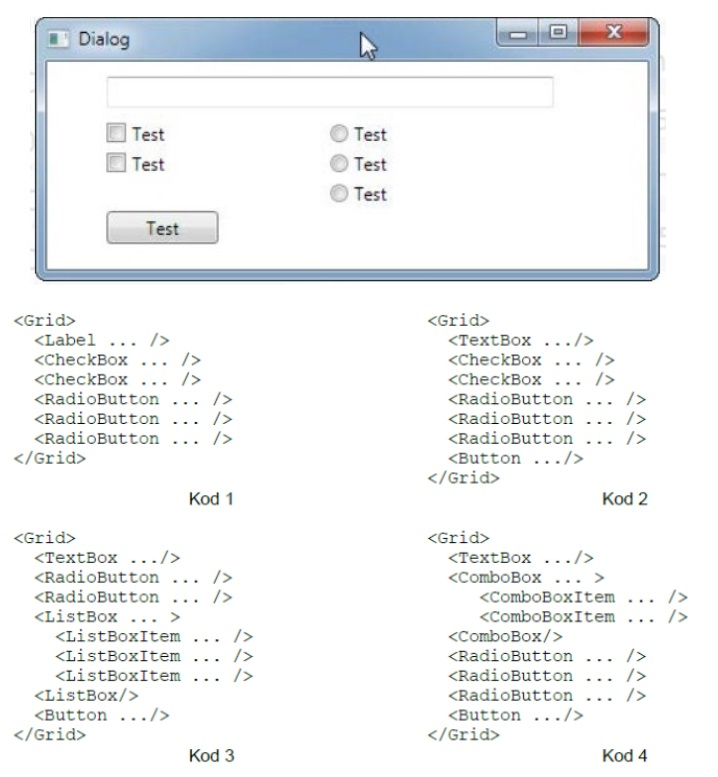Odpowiedź, którą wybrałeś, to kod 2, i nie ma co do tego wątpliwości. Dobrze, że zauważyłeś wszystkie elementy, które były w oknie dialogowym. W tym kodzie masz TextBox na górze, który pozwala na wpisanie tekstu. Dwa CheckBoxy po lewej stronie to te typowe pola wyboru, które też były widoczne. Po prawej stronie masz trzy RadioButtony, które tworzą grupę przycisków - to jest właśnie to, co powinno być. Na dole widoczny jest przycisk Button z napisem Test, co też jest zgodne z obrazkiem. Takie rozmieszczenie to klucz do stworzenia dobrego interfejsu. Wiesz, w praktyce w wielu aplikacjach używa się właśnie tych elementów do prostych formularzy. Jeżeli rozumiesz, jak te komponenty działają i jak je ze sobą łączyć, to naprawdę dobrze ci to pójdzie w przyszłości w tworzeniu ładnych i funkcjonalnych interfejsów.
W przypadku niepoprawnych odpowiedzi, wygląda na to, że coś poszło nie tak w rozmieszczeniu elementów. Kod 1, na przykład, ma Label, ale zamiast TextBoxa, co nie zgadza się z tym, co widzimy na obrazku. Label to tylko tekst, a TextBox to to, co pozwala na interakcję. Potem mamy kod 3, który ma ListBox. To nie jest to, czego szukamy, bo ListBox wyświetla listę, a tu go nie było. Kod 4 z ComboBoxem też nie jest odpowiedni, bo ten komponent ma rozwijaną listę, a to się nie zgadza z naszym oknem. To mogą być typowe pułapki, gdy nie do końca rozumie się różnice między kontrolkami. Dlatego warto przyjrzeć się jeszcze raz wszystkim wymaganiom wizualnym i funkcjonalnym, żeby dobrze dobrać elementy. Zrozumienie tych różnic jest naprawdę ważne, jak się projektuje interfejsy.